matlab 实例
1.图像加载 12x12 的patch,共10000个,转换为 144x10000的矩阵,即数据是144维
x = sampleIMAGESRAW();
随机显示200个图像块,如下图:
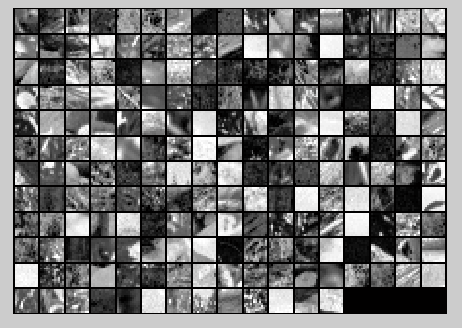
2.零均值化
meanVal = mean(x);
x = bsxfun(@minus,x,meanVal);
此时 x
为零均值数据
3.求协方差矩阵,并对协方差矩阵进行奇异值分解,再对数据进行特征向量投影
xRot = zeros(size(x));
[u,d] = svd(x*x'/size(x,2));
xRot = u' * x;
4.PCA 检测,计算协方差矩阵
covar = zeros(size(x, 1));
covar = xRot*xRot'/size(xRot,2);
此时的协方差矩阵为144x144的矩阵,显示为图像如下:

对角线为数据的自相关,也就是方差,值最大,所以颜色最亮,两边为协方差,值比较小,故颜色较暗,这里为蓝色。
5. 寻找能够保留90%方差的最小 k
值
k = 0;
dVal = diag(d); % 列向量
sumDVal = sum(dVal);
kP = 0;
while kP<0.9
k = k+1;
kP = sum(dVal(1:k)) / sumDVal;
end
此时 k为43,当设置为保留 99% 的方差时,k为116.
6. PCA降维
xHat = zeros(size(x));
xHat = u(:,1:k) * xRot(1:k,:);
将 144维的数据降维到43维,并用43维数据还原图像如下:
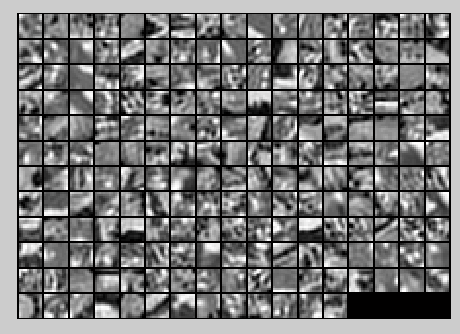
7. PCA白化与规则化
epsilon = 0.1;
xPCAWhite = zeros(size(x));
xPCAWhite = bsxfun(@rdivide,xRot,sqrt((dVal+epsilon)));
8. 检测PCA白化是否正确,计算协方差矩阵并显示
covar = xPCAWhite * xPCAWhite' / size(xPCAWhite,2);
白化后的协方差矩阵图像如下:
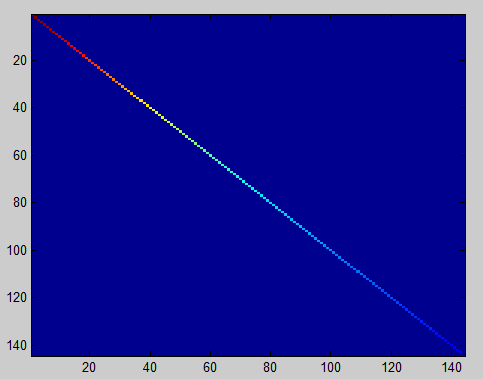
如果没有进行规则化,也就是我们将 ϵ
设置为0,此时白化后的协方差矩阵如下图:
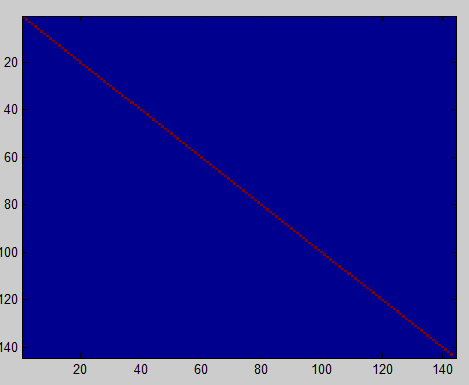
9.ZCA白化
xZCAWhite = zeros(size(x));
xZCAWhite = u*xPCAWhite;
ZCA白化后图像如下:
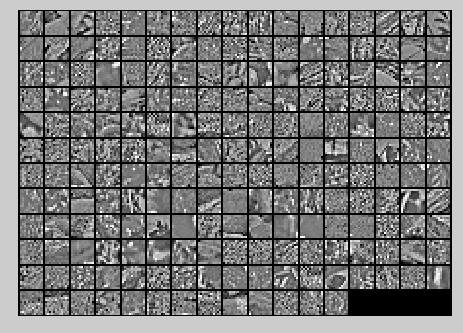




 该博客主要介绍了使用Matlab进行图像处理的实例。包括图像加载并转换为矩阵,对数据进行零均值化、奇异值分解和特征向量投影,进行PCA检测,寻找保留一定方差的最小k值实现降维,还进行了PCA白化、规则化及ZCA白化操作,并展示了各步骤的协方差矩阵图像。
该博客主要介绍了使用Matlab进行图像处理的实例。包括图像加载并转换为矩阵,对数据进行零均值化、奇异值分解和特征向量投影,进行PCA检测,寻找保留一定方差的最小k值实现降维,还进行了PCA白化、规则化及ZCA白化操作,并展示了各步骤的协方差矩阵图像。
















 2万+
2万+

 被折叠的 条评论
为什么被折叠?
被折叠的 条评论
为什么被折叠?








